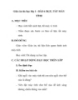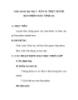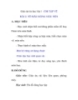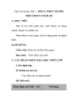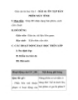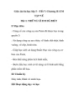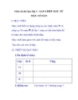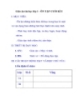Giáo án tin học lớp 1 - TẨY XOÁ HÌNH
90
lượt xem 16
download
lượt xem 16
download
 Download
Vui lòng tải xuống để xem tài liệu đầy đủ
Download
Vui lòng tải xuống để xem tài liệu đầy đủ
Học sinh biết sử dụng công cụ tẩy xoá hình, tẩy xoá một vùng nhỏ trên hình đã vẽ và biết cách sử dụng công cụ Chọn và Chọn tự do để xoá một vùng lớn. -Rèn kỹ năng sử dụng kết hợp phím và chuột -Giáo dục học sinh tính kiên trì, chăm chỉ.
Chủ đề:
Bình luận(0) Đăng nhập để gửi bình luận!

CÓ THỂ BẠN MUỐN DOWNLOAD